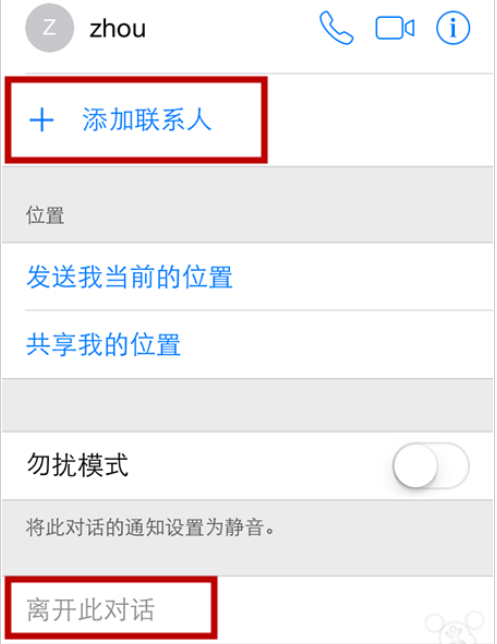导读 iOS 8 信息首次引入群的概念,可与多名好友一起对话,或将某人移除,还可为对话命名,或退出群聊。首先打开信息应用。先新建一个信息,
iOS 8 信息首次引入“群”的概念,可与多名好友一起对话,或将某人移除,还可为对话命名,或退出群聊。
首先打开信息应用。
先新建一个信息,添加两个联系人以上即为群组聊天(添加二个可以发送 iMessage 信息的好友),并发送信息。
信息发送完成以后,回到短信列表,再点进进入。
此时可以看到在信息列表中,信息抬头已经变成了“群组”了。接着继续点击“详细信息”选项。
随后在信息群组详细信息列表中,可以看到一个添加联系人选项,接着就可以在把新的联系人添加到当前的信息群组聊天中,如果你想退出这个信息聊天群组的话,在详细信息列表中点击“离开此对话”选项。
即时聊天工具必不可少的一个功能就是群聊,苹果在 iOS 8 也加入了这个功能。用户可以重命名该群聊组,添加或删除群聊成员,设置“只接收不提示”群信息,这就跟我们常用的 QQ 一样。你也可以选择自己离开该组。
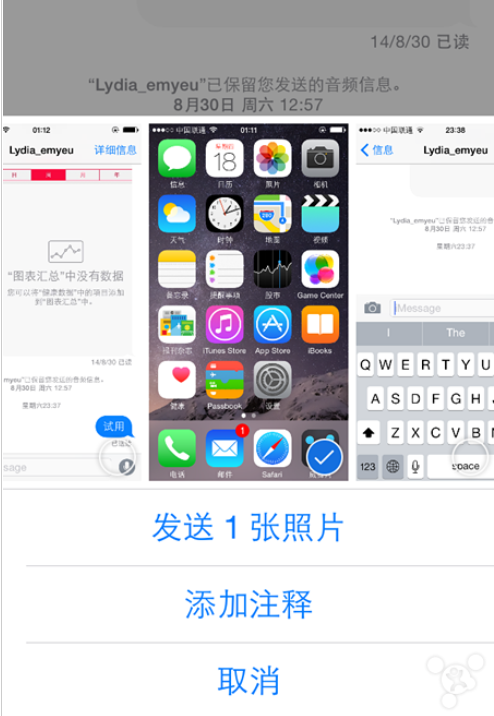
除了语音之外,在发送 iMessage 信息的时候,你还可以加上你拍摄的精彩视频,不能发 GIF 图片那就直接上视频吧。
同样是打开信息应用。
点击新建信息,选择联系人,点击相机按钮。
现在即可看到选择照片图库,拍照或录像的选项,你可以选择已经拍摄好的视频,或者是马上拍摄一段全新的视频。
然后视频就会以 iMessage 的信息发送出去,你还可以为要发送的图片添加注释。
这个新功能同样可以改变了之前系统自带信息应用不能发送视频的历史。此外,信息内,轻点相机图标即可看到相机胶卷中的最新照片。选择要分享的照片,然后轻点发送,多张图片现在也可以进行一次性选择,而不需要重复进行操作,这比 iOS 7 来得要更为方便。